PhotoShop教你制作美女飘逸头发的GIF动画教程(2)
来源:sc115.com | 221 次浏览 | 2015-09-27
标签: 头发 飘逸
二、切换到动画制作界面(只有PS CS3以上版本可执行此操作)
如果确认所有图层得文件都修整好了,就可以切换到动画制作界面生成GIF。点击photoshop窗口——动画,选中后动画前面会出现一个小对号,这时查看屏幕左下角,会发现多出一个动画窗口。
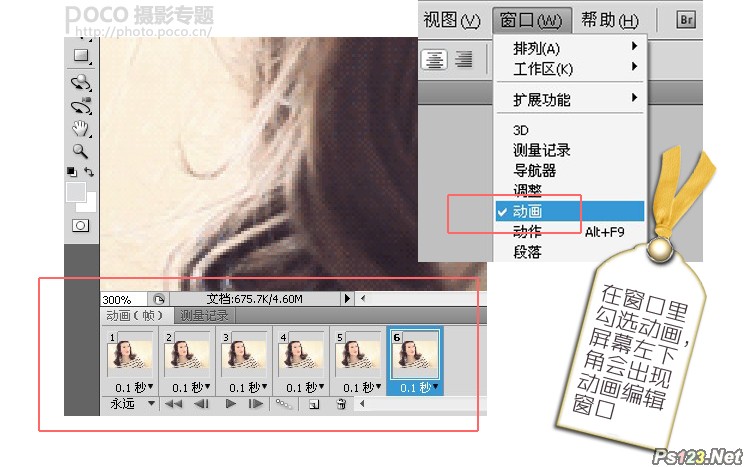
三、明确每一帧图像和图层的关系
如效果图,动画编辑窗口中,每一帧图像对应一个图层,点击动画窗口里的图像,图层操作页面与之相对应的图层就会变成可视状态。把每一帧图像串联成一个小动画,就是把与之相对应的图层串联起来,因为每一个图层图像的不同,所以串联起来的帧才能形成变化。GIF其实就是把不相同的图像串联起来,循环播放。
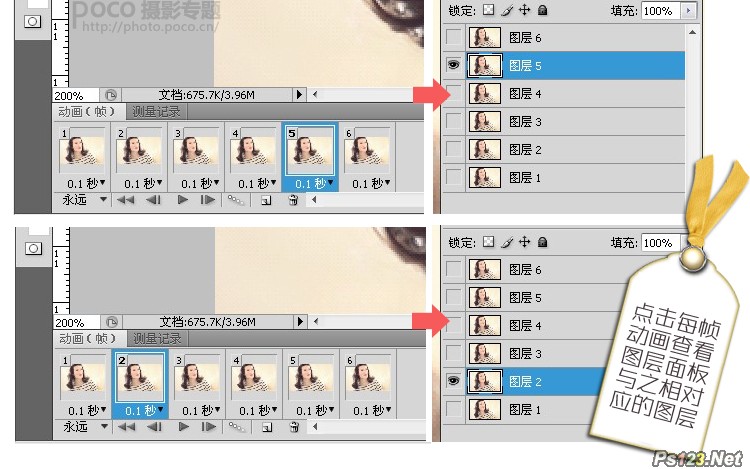
四、设置帧数的循环时间
生成动画的每帧图像已经就位,接下来要设置每帧图像在视线里停留多久切换到下一帧图像。点击动画窗口里每帧图像下的标注时间旁边的倒三角,可以设置每帧图像的切换时间,时间间隔越久,图像播放就越慢,可以根据不同画面需要选择自己需要的时间差。
每一帧图像下面都要逐一设置,一般都设置成一样的,如果为了追求特殊效果,可以根据每帧图像的不同适当增减时间,有所区别。

搜索: 头发 飘逸
- 上一篇: PS教你制作照片的动感渐显动画效果
- 下一篇: ps教你制作人物眨眼动画教程
- 最热-动画制作
 风趣 128
风趣 128